תמונת החתימה או הלוגו של Gmail שלך עשויים לפעמים להיעלם בפתאומיות. כאשר בעיה זו מתרחשת, Gmail מציג תיבה ריקה היכן שהתמונה צריכה להיות או שאין תמונה כלל. בעיה זו יכולה להיות ממש מבלבלת, במיוחד אם לא שינית את הגדרות ההרשאה שלך לאחרונה. נסה להגדיר שוב את תמונת החתימה של Gmail שלך ובדוק אם הבעיה נמשכת. אם הבעיה לא תיעלם, עקוב אחר פתרונות פתרון הבעיות שלהלן.
תיקון: תמונת החתימה שלי ב-Gmail כל הזמן נעלמת
השתמש בפורמט תמונה שונה
פתח את הלוגו או התמונה החתימה שלך ושמור אותם בפורמט אחר. לדוגמה, אם שמרת בעבר את התמונה כקובץ JPEG, שמור אותה כתמונת PNG והעלה אותה שוב. שמור את פורמט החתימה החדש ובדוק אם הבעיה נמשכת.
צא, פתח את מצב גלישה בסתר והכנס מחדש את התמונה
צא מחשבון Google שלך ופתח חלון גלישה בסתר חדש. לאחר מכן, הכנס מחדש את התמונה או הלוגו הבעייתיים. שמור את החתימה וצא ממצב גלישה בסתר. בדוק את התוצאות.
בדוק את הרשאות השיתוף של Google
אם התמונה שבה אתה משתמש בחתימת Gmail שלך מאוחסנת ב-Google Drive, בדוק את הגדרות הפרטיות שלך וודא שכולם יכולים לצפות בה. בדרך כלל, כאשר אתה מכניס תמונת Google Drive לחתימת Gmail שלך, הגדרות הפרטיות שלה עוברות אוטומטית ל"
כל אחד יכול לצפות בו“. למרבה הצער, יש מקרים שבהם הרשאות הפרטיות לא משתנות ואתה צריך לעשות זאת באופן ידני.- לִפְתוֹחַ גוגל דרייב.
- לחץ לחיצה ימנית על התמונה שברצונך להוסיף לחתימת Gmail שלך.
- לאחר מכן לחץ על לַחֲלוֹק.
- שנה את הגדרות ההרשאה ל כל אחד עם הקישור.
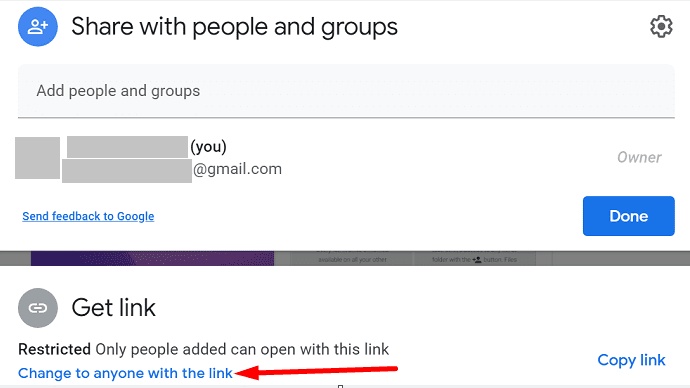
- לחץ על הוסף תמונה והעתק הדבק את קישור התמונה מ-Google Drive.
הדבר החשוב ביותר הוא לא למחוק את התמונה מחשבון Google Drive שלך. אם תעשה זאת, התמונה תיעלם מהחתימה שלך ב-Gmail. לחלופין, עבור להגדרות Gmail והכנס את התמונה ישירות מתיקיות ה-Drive שלך.
השבת את מצב טקסט רגיל
אם תמונת החתימה לא מופיעה בעת חיבור דוא"ל, השבת את מצב טקסט רגיל.
- לחץ על הודעה חדשה.
- לאחר מכן לחץ על לְהַלחִין לַחְצָן.
- הקלק על ה סמל שלוש נקודות.
- נקה את הסימון שליד מצב טקסט רגיל.
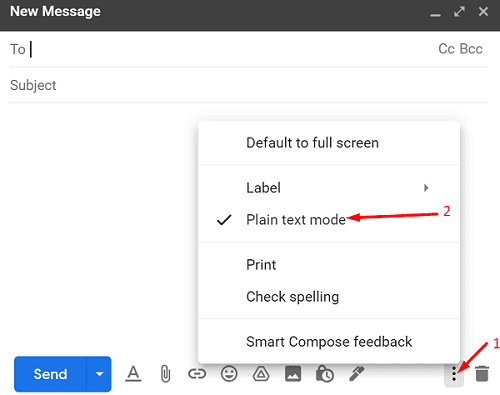
- סגור את החלון הנוכחי והפעל מחדש את Gmail.
- לחץ על לְהַלחִין כפתור שוב ובדוק אם תמונת החתימה שלך מופיעה כעת.
סיכום
אם תמונת החתימה שלך ב-Gmail לא מופיעה כשאתה כותב הודעה, השבת את "מצב טקסט רגיל". בנוסף, שמור את הלוגו או התמונה החתימה שלך בפורמט אחר והעלה אותה שוב. אם התמונה מאוחסנת ב-Google Drive, ערוך את הגדרות הפרטיות שלך כך שכולם יוכלו לראות אותה.
הצלחת לתקן את הבעיה? איזו מהשיטות למעלה עשתה לך את העבודה? ספר לנו בתגובות למטה.